Visual Studio Code
**
Visual Studio Code 是一个重新定义和优化的代码编辑器,用于构建和调试现代 Web 和云应用程序。
点击进入 >> 官网
Visual Studio Code设置中文的方法 Visual Studio Code(简称VSCode)刚安装时默认是英文界面,你可以通过以下几种方法将其设置为中文界面: 方法一:通过扩展搜索并安装中文语言包 打开扩展视图:打开VSCode,使用快捷键【Ctrl + Shift + X】(Windows、Linux系统)或者点击左侧边栏的扩展图标,打开“扩展”视图。 搜索中文语言包:在扩展视图的搜索框中输入“Chinese (Simplified) Language Pack for Visual Studio Code”或者“Chinese” ,搜索适用于VSCode的中文(简体)语言包。 安装语言包:在搜索结果中找到对应的语言包,点击“安装”按钮进行安装。安装完成后,编辑器右下方可能会提示是否切换到中文语言版本,点击确定即可。若没有提示,可手动重启VSCode,重启后界面就会变成中文。 方法二:在命令行修改配置文件 打开命令面板:使用快捷键组合【Ctrl + Shift + P】(Windows、Linux系统)或【Command + Shift + P】(macOS系统),打开命令面板。 搜索配置命令:在命令面板的搜索框中输入“Configure Display Language” ,然后点击该选项13。 修改配置文件:选择“Configure Display Language”后,会打开locale.json 文件。删除之前的语言设置,在“locale”后面输入英文冒号,此时会提示可用的选项,选择“zh - CN”。 保存并重启:保存对locale.json 文件的修改,关闭VSCode,重新打开后界面语言就会变为中文